Как восстановить доступ к жесткому диску, исправить ошибку невозможности открыть жесткий диск

В этой статье мы расскажем, как восстановить доступ к жёсткому диску в случае его сбоя. Давайте пойдём дальше!
Безопасность необходима в любой цифровой среде, поэтому, чтобы пользователям было проще управлять разрешениями и другими учетными записями, Windows предлагает полезную функцию, называемую группами пользователей . Хотя поначалу это может показаться немного пугающим, эту функцию не так сложно понять и использовать, и она может сэкономить вам много времени и энергии при управлении несколькими учетными записями. Давайте подробнее рассмотрим, что такое группы пользователей и как вы можете использовать их в своих интересах на любом компьютере с Windows:
Содержание
Что такое группа пользователей в Windows?
Чтобы понять, что такое группа пользователей из Windows, вы должны сначала узнать, что такое учетная запись пользователя. (Очень) краткое определение таково: учетная запись пользователя — это набор настроек, используемых Windows для понимания ваших предпочтений. Он также используется для управления файлами и папками, к которым вы получаете доступ, задачами, которые вам разрешено выполнять, устройствами и ресурсами, которые вам разрешено использовать, и так далее. Учетные записи пользователей также являются единственным способом проверки подлинности и получения разрешения на использование вашего устройства Windows. Это краткое определение должно стать хорошим началом для понимания того, что такое группы пользователей в Windows. Однако, если вам нужна дополнительная информация об учетных записях пользователей, что они из себя представляют и для чего они полезны, сначала прочитайте о том, что такое учетная запись пользователя или имя пользователя в Windows .
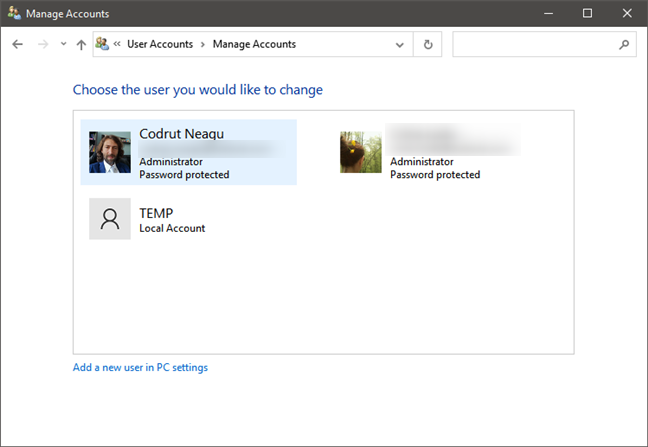
Список учетных записей пользователей в Windows 10
Чтобы расширить эти знания, в операционных системах Windows группа пользователей представляет собой набор нескольких учетных записей пользователей, которые имеют одинаковые права доступа к компьютеру и/или сетевым ресурсам и имеют общие права безопасности. Вот почему вы часто слышите, как ИТ-специалисты называют группы пользователей группами безопасности . Группы пользователей можно разделить на три типа:
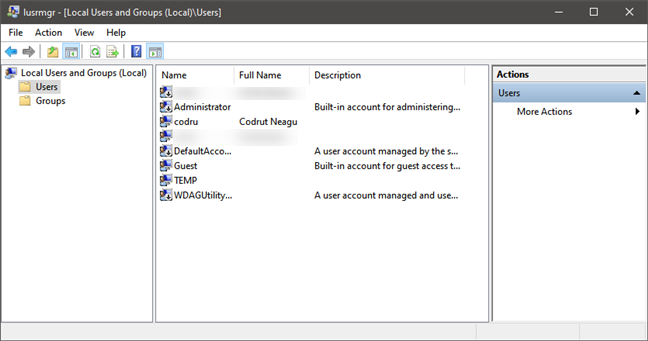
Список учетных записей пользователей, отображаемых lusrmgr.msc
Группы безопасности и группы рассылки — это группы пользователей, которые используются в бизнес-средах и корпоративных сетях. Например, вы можете столкнуться с группами пользователей безопасности на своем рабочем месте, особенно если вы работаете в крупной компании, в которой есть несколько отделов с большим количеством компьютеров, как мобильных, так и рабочих станций. Системные администраторы используют группы для ограничения доступа пользователей к функциям операционной системы, которые они не должны изменять, или устанавливать разные уровни доступа для приложений, доступных в сети компании.
Хотя правильным термином для групп пользователей, которые мы будем рассматривать в этой статье, являются локальные группы пользователей , мы будем использовать более простую форму групп пользователей, чтобы облегчить понимание представленной ниже информации.
Почему в Windows есть группы пользователей?
Предположим, например, что вы хотите предоставить своим родственникам возможность пользоваться вашим компьютером, когда они приезжают на праздники. Вы можете создать учетную запись для своего 7-летнего двоюродного брата, чтобы он мог играть в некоторые игры, одну для вашей тети и одну для вашего дяди. Однако вы не хотите давать им административные права, чтобы они не изменяли важные настройки в вашей операционной системе или не получали доступ к вашей конфиденциальной личной информации.
Чтобы элегантно справиться с ситуацией, вы можете сгруппировать все их учетные записи в группу пользователей и предоставить им одинаковые привилегии безопасности без необходимости устанавливать права каждой учетной записи по отдельности.
Группы пользователей — это важная функция безопасности, которая в первую очередь направлена на упрощение управления большим количеством пользователей. Прочтите , как создать нового пользователя в Windows 10 и как добавить пользователя в группу для получения дополнительной информации.
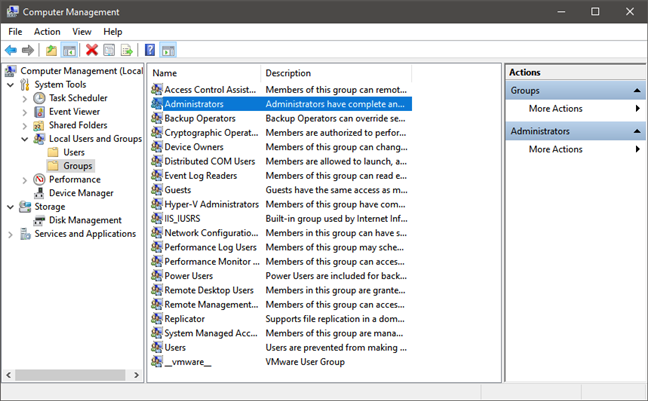
Локальные пользователи и группы Windows 10
Сила групп пользователей заключается в том, что они предлагают централизованный способ управления разрешениями нескольких пользователей без необходимости настраивать каждую учетную запись отдельно. Когда группа пользователей получает доступ к определенному ресурсу, все учетные записи пользователей, входящие в эту группу, получают доступ к рассматриваемому ресурсу. Обратите внимание, что хотя вы можете и должны использовать учетную запись пользователя для входа на компьютер или устройство Windows, вы не можете использовать группу пользователей для входа.
Какие типы групп пользователей существуют в Windows?
Существует множество типов групп пользователей, которые по умолчанию существуют на всех компьютерах с Windows. Вот самые важные и полезные группы пользователей по умолчанию в Windows:
Стороннее программное обеспечение и службы также могут создавать группы пользователей, используемые для различных служб. Наиболее распространенным примером является программное обеспечение для виртуализации. Например, некоторые продукты VMWare , такие как VMware Converter , создают группы пользователей, такие как __vmware__ и ___vmware_conv_sa___ , а также учетные записи ___VMware_Conv_SA___ , которые используются для запуска виртуальных машин и заданий автономного сервера.
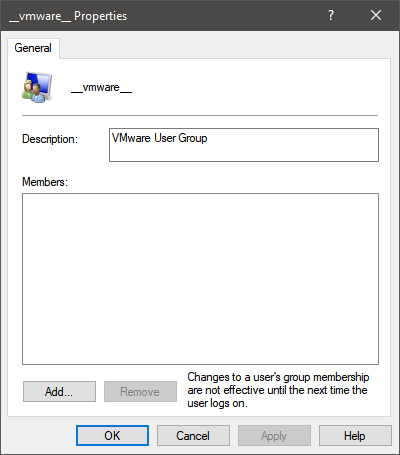
__vmware__ группа пользователей в Windows 10
Существуют и другие типы групп пользователей, которые по умолчанию используются в операционных системах Windows. Если вы хотите узнать больше обо всех них, прочитайте Как управлять локальными пользователями и группами в Windows 10 с помощью lusrmgr.msc .
Кто может управлять группами пользователей?
По умолчанию единственными пользователями, которым разрешено вносить изменения в группы пользователей, являются те, кто принадлежит к группам администраторов или опытных пользователей . На изображении ниже видно, что единственными членами группы « Администраторы » являются пользователи « Администратор » и « Цифровой гражданин» .
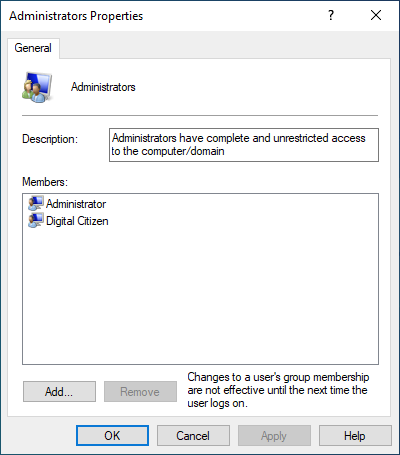
Группа администраторов в Windows 10
Если вы попытаетесь внести изменения в группу пользователей, войдя в систему с учетной записью пользователя, не входящей в группу « Администраторы » или « Опытные пользователи », вы получите следующую ошибку: «Отказано в доступе».
Стандартным пользователям не разрешено вносить изменения в группу пользователей
Как увидеть группы пользователей Windows, которые существуют на вашем компьютере
Вы можете управлять существующими пользователями и группами пользователей только из учетной записи администратора. Другими словами, если вы хотите просматривать и изменять группы пользователей, вы должны войти в систему с учетной записью пользователя, входящей в группу пользователей « Администраторы ».
После входа в систему с правильной учетной записью откройте инструмент «Управление компьютером » и используйте оснастку « Локальные пользователи и группы », чтобы просмотреть список групп . Однако обратите внимание, что эта оснастка доступна только в некоторых выпусках Windows: Windows 7 Профессиональная, Максимальная и Корпоративная, Windows 8.1 Профессиональная и Корпоративная и Windows 10 Профессиональная и Корпоративная.
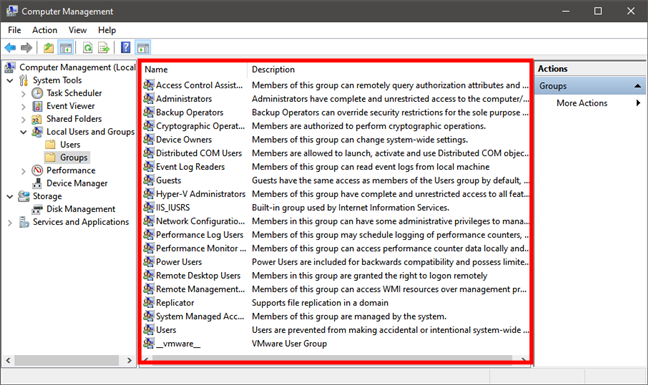
Список групп пользователей в Windows 10
Вы также можете получить список всех локальных групп на вашем компьютере, выполнив команду net localgroup в PowerShell или командной строке .
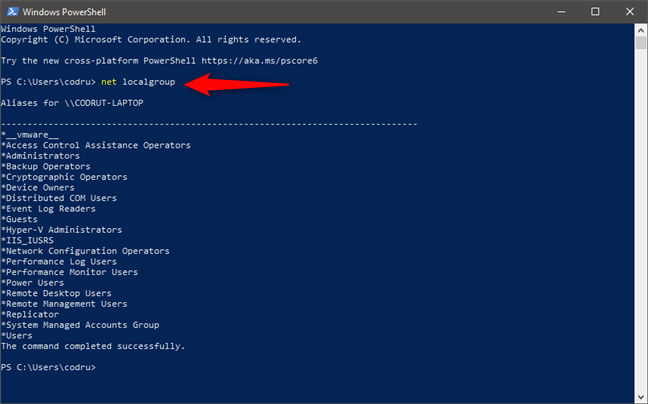
Команда net localgroup показывает все определенные локальные группы пользователей.
Как узнать, к каким группам пользователей Windows принадлежит ваша учетная запись пользователя
Самый простой способ узнать, к каким группам пользователей принадлежит ваша учетная запись, — использовать команду whoami /groups . Откройте командную строку или PowerShell , введите whoami/groups и нажмите Enter .
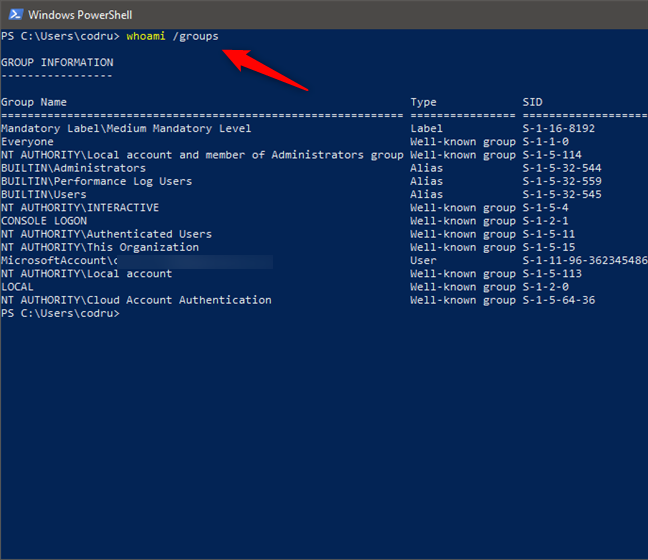
Команда whoami /groups показывает список групп, к которым принадлежит пользователь.
Этот инструмент показывает список групп, в которых зарегистрирована ваша учетная запись пользователя. Чтобы определить, к каким группам пользователей относится учетная запись пользователя, вы должны запустить whoami /groups , войдя в систему с этой конкретной учетной записью пользователя.
У вас есть другие вопросы о группах пользователей Windows?
Группы пользователей — это мощная функция, которая может оказаться очень полезной, если у вас есть компьютеры, используемые двумя или более людьми. Это экономит вам много времени и усилий при управлении несколькими учетными записями пользователей и обеспечивает централизованный способ сделать это. Вы работали с группами пользователей в Windows? Насколько они вам пригодились? Мы хотели бы услышать больше в разделе комментариев ниже.
В этой статье мы расскажем, как восстановить доступ к жёсткому диску в случае его сбоя. Давайте пойдём дальше!
На первый взгляд AirPods выглядят как любые другие беспроводные наушники. Но всё изменилось, когда были обнаружены несколько малоизвестных особенностей.
Apple представила iOS 26 — крупное обновление с совершенно новым дизайном «матовое стекло», более интеллектуальным интерфейсом и улучшениями в знакомых приложениях.
Студентам нужен определённый тип ноутбука для учёбы. Он должен быть не только достаточно мощным для успешной работы на выбранной специальности, но и достаточно компактным и лёгким, чтобы его можно было носить с собой весь день.
Добавить принтер в Windows 10 просто, хотя процесс для проводных устройств будет отличаться от процесса для беспроводных устройств.
Как вы знаете, оперативная память (ОЗУ) — очень важный компонент компьютера, выполняющий функцию памяти для обработки данных и определяющий скорость работы ноутбука или ПК. В статье ниже WebTech360 расскажет вам о нескольких способах проверки оперативной памяти на наличие ошибок с помощью программного обеспечения в Windows.
Умные телевизоры действительно покорили мир. Благодаря множеству замечательных функций и возможности подключения к Интернету технологии изменили то, как мы смотрим телевизор.
Холодильники — привычные бытовые приборы. Холодильники обычно имеют 2 отделения: холодильное отделение просторное и имеет подсветку, которая автоматически включается каждый раз, когда пользователь ее открывает, а морозильное отделение узкое и не имеет подсветки.
На сети Wi-Fi влияют многие факторы, помимо маршрутизаторов, пропускной способности и помех, но есть несколько разумных способов улучшить работу вашей сети.
Если вы хотите вернуться к стабильной версии iOS 16 на своем телефоне, вот базовое руководство по удалению iOS 17 и понижению версии с iOS 17 до 16.
Йогурт — замечательная еда. Полезно ли есть йогурт каждый день? Как изменится ваше тело, если вы будете есть йогурт каждый день? Давайте узнаем вместе!
В этой статье рассматриваются наиболее питательные виды риса и способы максимально увеличить пользу для здоровья любого выбранного вами вида риса.
Установление режима сна и отхода ко сну, смена будильника и корректировка рациона питания — вот некоторые из мер, которые помогут вам лучше спать и вовремя просыпаться по утрам.
Арендуйте, пожалуйста! Landlord Sim — мобильная игра-симулятор для iOS и Android. Вы будете играть за владельца жилого комплекса и начнете сдавать квартиры в аренду, чтобы улучшить интерьер своих апартаментов и подготовить их к приему арендаторов.
Получите игровой код Bathroom Tower Defense Roblox и обменяйте его на потрясающие награды. Они помогут вам улучшить или разблокировать башни с более высоким уроном.













